Crear una actividad de Acelera
Función SMART Notebook Plus . Se requiere suscripción.
Cree un cuestionario de carreras en el que al responder preguntas correctamente el coche de carreras del estudiante avance rápidamente en la pista.
Esta actividad fomenta el pensamiento rápido y la competencia amistosa y está destinada a que la jueguen individuos o equipos en la pantalla del aula.
Siga las instrucciones que se indican a continuación para crear su propia versión de esta actividad.
Para crear una actividad de Acelera
Pulse Actividades
 en la barra de herramientas de SMART Notebook.
en la barra de herramientas de SMART Notebook.Se abre el cuadro de diálogo Seleccionar una actividad.
Pulse Acelera.
Seleccione Opción múltiple o Verdadero o Falso como formato para su primera pregunta.
Introduzca una pregunta. Puede usar hasta 150 caracteres y añadir una imagen si quiere.
Las respuestas pueden ser en forma de texto o de imagen.
Para las preguntas de opción múltiple, introduzca al menos dos respuestas para la pregunta y seleccione la respuesta correcta.
O bien
Para las preguntas de verdadero o falso, seleccione Verdadero o Falso e indique la respuesta correcta a la pregunta.
Un
 indica la respuesta.
indica la respuesta.Presione Añadir pregunta para seguir añadiendo preguntas y respuestas. Puede cambiar el formato de las preguntas usando el menú desplegable ubicado encima del campo de pregunta.
Cuando haya terminado de añadir preguntas y respuestas, haga clic en Siguiente para revisar lo que ha añadido. Puede editar sus preguntas y respuestas y establecer un límite de tiempo para responder a cada pregunta.
Si desea asignar un límite de tiempo para responder la pregunta, pulse el botón Límite de tiempo y establezca el número de segundos permitidos para responder cada pregunta.
Haga clic en Finalizar.
Nota
No se pueden añadir componentes del juego a la actividad Acelera.
Para jugar a la actividad Acelera
Divida a los estudiantes en equipos de carreras para que puedan colaborar durante el juego. Puede tener hasta cuatro equipos.
Navegue a la página de la clase con la actividad Speedup y después pulse INICIAR.
Seleccione la cantidad de pilotos de uno a cuatro.
Un máximo de cuatro equipos puede competir, con un corredor representando cada uno.
Seleccione el avatar de un piloto
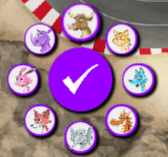 y presione la casilla para fijar su elección. Tiene 15 segundos para seleccionar el avatar de un piloto. Si no se eligen avatares, estos se seleccionarán automáticamente y comenzará la carrera.
y presione la casilla para fijar su elección. Tiene 15 segundos para seleccionar el avatar de un piloto. Si no se eligen avatares, estos se seleccionarán automáticamente y comenzará la carrera.Cuando la carrera empiece, los alumnos pueden presionar rápidamente la Flecha verde de control del piloto
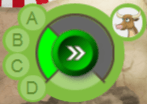 para aumentar la velocidad con un acelerón.
para aumentar la velocidad con un acelerón.En varios puntos de la pista, el alumnado recibirán las preguntas que haya preparado.
EL alumnado tiene que seleccionar la letra que corresponde a la respuesta correcta en sus mandos de control de piloto.
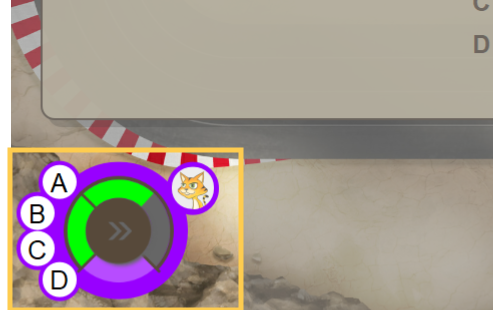
Cuando se haya completado la carrera, el avatar del piloto ganador aparecerá en la ventana de resultados y se mostrarán los tiempos en segundos del avatar de cada piloto.
Sugerencia
Los controles de actividad aparecen en la esquina superior derecha de la pantalla:
Use
 para activar o desactivar el sonido de la actividad.
para activar o desactivar el sonido de la actividad.Use
 para reiniciar la actividad.
para reiniciar la actividad.Use
 para modificar la actividad.
para modificar la actividad.
Para revisar una actividad de Acelera
Revise las respuestas al cuestionario de la clase utilizando los avatares de cada grupo. Después de la carrera, pulse Revisar respuestas.
Se muestra la primera pregunta para su revisión.
Seleccione Mostrar respuesta para ver la respuesta correcta y / o Mostrar jugadores para ver el avatar de cada equipo y cómo han contestado a las preguntas.
Sugerencia
Debatir respuestas incorrectas puede ser tan valioso como verificar las respuestas correctas.
Use las siguientes flechas para navegar por todas las preguntas.